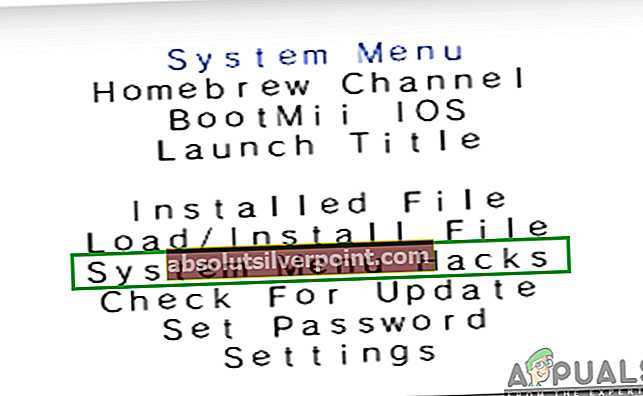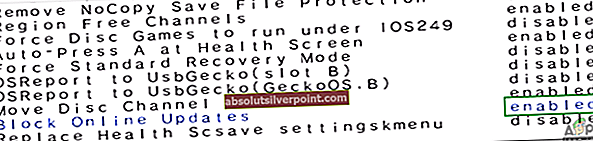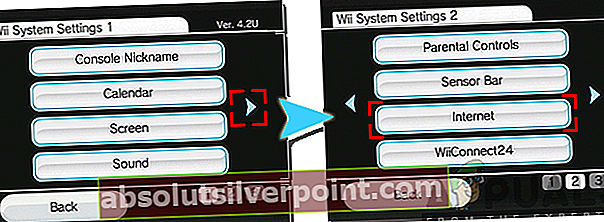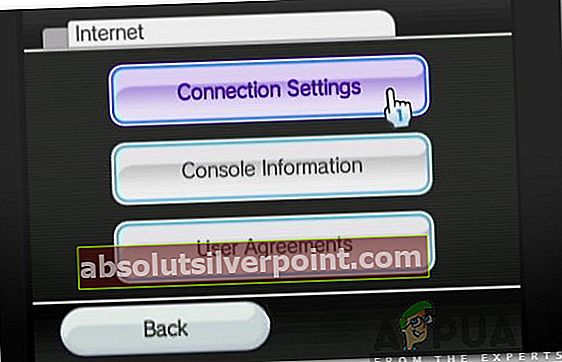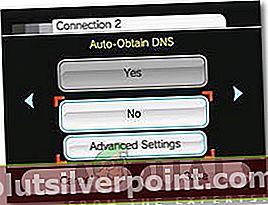Wii er en hjemmekonsoll opprettet og distribuert av Nintendo. Det solgte 101 millioner enheter over hele verden og fortsatte å slå mange salgsrekorder. Enheten er elsket og verdsatt av spillere for sin enkelhet og bærbarhet. Men ganske nylig har mange brukere klaget over “Feilkode 32007”Feil under forsøk på å opprette en forbindelse til Internett eller under nedlasting av programvareoppdateringene.

Hva forårsaker "Feilkode 32007" på Wii?
Etter å ha mottatt flere rapporter fra flere brukere, bestemte vi oss for å undersøke problemet og utviklet et sett med løsninger som løste problemet for de fleste av våre brukere. Vi så også på årsakene til at denne feilen ble utløst, og oppførte dem nedenfor:
- Oppdateringer deaktivert:Hvis du har en Soft Modded Wii, er det mulig at programvareoppdateringene kan bli blokkert på grunn av modding på konsollen. Ofte blokkeres oppdateringer av mod / hacks for å forhindre at de blir lappet, men i dette tilfellet, selv om du oppdaterer, vil ikke moden bli lappet.
- Nettverkskonfigurasjoner:I noen tilfeller er konsollets nettverkskonfigurasjoner ikke riktig innstilt eller ødelagt. På grunn av dette kan en sikker forbindelse til serveren ikke opprettes, og denne feilen utløses.
- Cache:Enkelte lanseringskonfigurasjoner er hurtigbufret av konsollen og Internett-ruteren for å redusere lastetiden. Hvis disse konfigurasjonene er ødelagt, kan det hende at forbindelsen ikke opprettes på grunn av denne feilen.
- Feil DNS-konfigurasjoner:Det er mulig at DNS-konfigurasjonene ikke ble oppnådd riktig av konsollen på grunn av at forbindelsen ikke ble opprettet riktig. DNS-konfigurasjoner er veldig viktige for å opprette en sikker forbindelse til serverne, og hvis de ikke er konfigurert riktig, kan denne feilen utløses.
Nå som du har en grunnleggende forståelse av problemets natur, vil vi gå videre mot løsningene. Sørg for å implementere disse i den spesifikke rekkefølgen de presenteres for å unngå konflikter.
Løsning 1: Aktivering av oppdateringer (kun myke moddede enheter)
Hvis Wii-enheten din har blitt modifisert, er det mulig at oppdateringsprosessen ble deaktivert for å unngå at moden ble lappet. Å starte en systemoppdatering vil ikke deaktivere modet, derfor er det trygt å aktivere det for å eliminere denne feilen. For det:
- Start konsollen og naviger til hovedskjermen.
- Trykk på og holde den “Nullstille”-Knappen for Wii.
- Rull ned og å velge den “SystemMenyHacks”Alternativet.
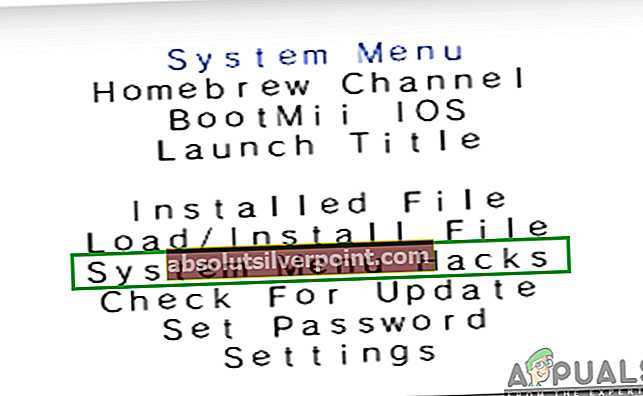
- Rull ned og deaktiver “Blokkerepå nettOppdateringer”Alternativet.
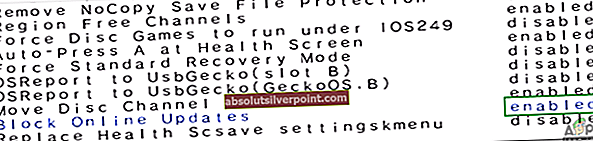
- Fremhev “Lagre innstillinger”Og trykk på“å velge”-Knappen.
- Maktav Wii og slå den på igjen.
- Sjekk for å se om problemet vedvarer.
Løsning 2: Sette opp en ny forbindelse
Hvis nettverkskonfigurasjonene for enheten din ikke er satt riktig, kan det forhindre at forbindelsen opprettes. Derfor vil vi i dette trinnet sette opp en ny forbindelse for å starte konfigurasjonene på nytt. For det:
- Start Wii og trykk på “EN”-Knappen på Wii-fjernkontrollen for å navigere til hovedmenyen.
- Bruk fjernkontrollen og å velge “Wii” -knappen.
- Velg “WiiInnstillinger”Alternativet.
- Bruke "Ikke santPil”For å navigere til det andre skjermbildet og å velge “Internett”Fra alternativene.
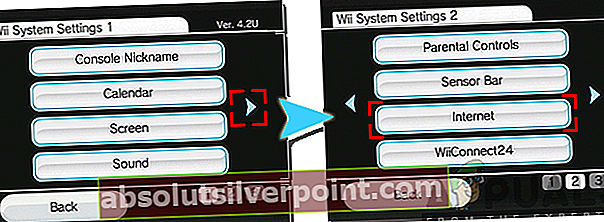
- Å velge den “ForbindelseInnstillingerAlternativet og klikk på “Tilkobling1: Ingen”Alternativet.
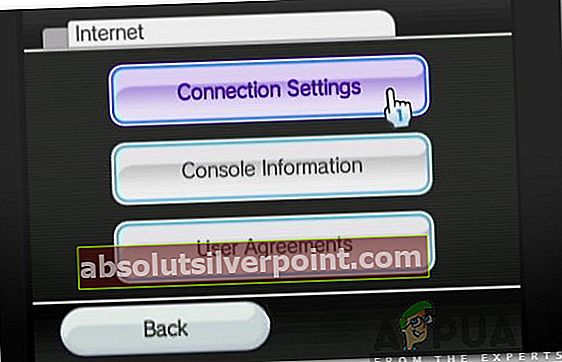
- Klikk på "Trådløst" eller "Kablet”Tilkoblingsalternativ avhengig av tilkoblingen din.
- Velg “SøktilTilgangspunkt ” alternativ og klikk på “ok”I ledeteksten.

- Valgte tilkoblingen fra listen og skriv inn sikkerhetsnøkkelen for Wifi.
- Sjekk for å se om problemet vedvarer.
Løsning 3: Konfigurere DNS-innstillinger
Det er mulig at DNS-konfigurasjonene som er oppnådd automatisk av konsollen, kanskje ikke er korrekte eller kan bli ødelagt. Derfor vil vi i dette trinnet konfigurere DNS-innstillingene på nytt. For det:
- Bruk de Wii fjernkontrollen for å markere “Wii”Sirkel nederst til venstre på skjermen.
- Å velge og klikk på “WiiInnstillinger“.
- Bruk pilknappen til å sveipe til neste side og å velge “Internett“.
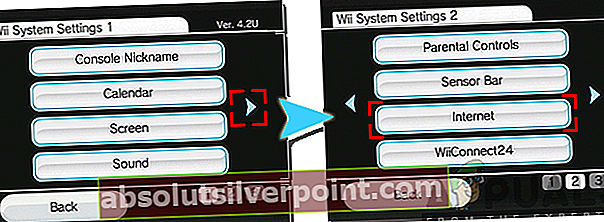
- Velg “Tilkoblingsinnstillinger ” alternativet og velg tilkoblingen du vil redigere.
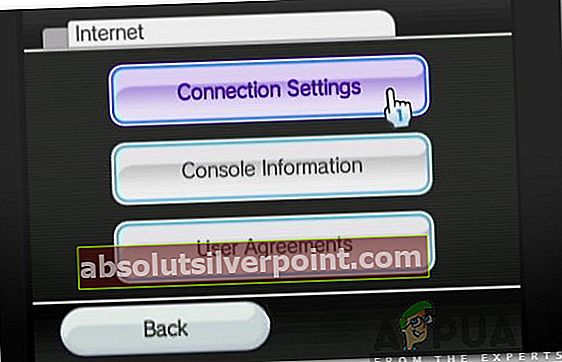
- Velg “EndringInnstillinger”Alternativet.
- Velg “PilKnapp”Til høyre tre ganger for å hoppe over tre sider.
- Under "Auto–Skaffe segDNSAlternativet, velg “Nei”Og velg“AvansertInnstillinger“.
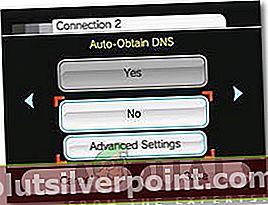
- Å velge den “Primær DNS”Og skriv inn“8.8.8.8“.
- Velg “SekundærDNS”Og skriv inn“8.8.4.4“.
- Å velge "Bekrefte“, klikk på “Lagre”Og deretter på“OK“.
- Sjekk for å se om problemet vedvarer.
Løsning 4: Strøm sykling Internett-ruter
Det er mulig at visse lanseringskonfigurasjoner kan forhindre at forbindelsen opprettes på grunn av denne feilen. Derfor vil vi i dette trinnet sykle Internett-ruteren for å bli kvitt dette problemet. For det:
- Koble fra stikkontakten Internett-ruteren direkte fra kontakten.

- trykk og holde strømknappen i 30 sekunder.
- Støpsel strømmen inn igjen og start ruteren.
- Vente for å få tilgang til internett og sjekk om problemet vedvarer.